Für iPhone Nutzer ist es nicht so leicht, die iPhone Spiele auf PC spielen zu können, egal ob Sie ein Windows PC oder Mac benutzen. Eine Möglichkeit besteht darin, dass Sie Ihr iPhone Display auf Ihren PC/Mac spiegeln. Die andere Methode ist einen Simulator zu verwenden. Dank der großartigen Simulator-Technologie kann man iPhone-Spiele auch auf einem großen Bildschirm spielen, ganz wie viele Android Nutzer tun.
Drei Möglichkeiten, wie man iPhone Spiele auf PC spielen kann
ApowerMirror
Wenn Sie Ihre iPhone-Spiele auf einem großen Bildschirm spielen wollen, ist ApowerMirror eine gute Auswahl zur Bildschirmspiegelung, die iOS- und Android-Geräte unterstützt und mit beide Windows und Mac kompatibel ist. Für iPhone mit AirPlay-Fähigkeit kann ApoweMirror den iPhone-Bildschirm übersichtlich und in Echtzeit auf dem PC oder Mac anzeigen.
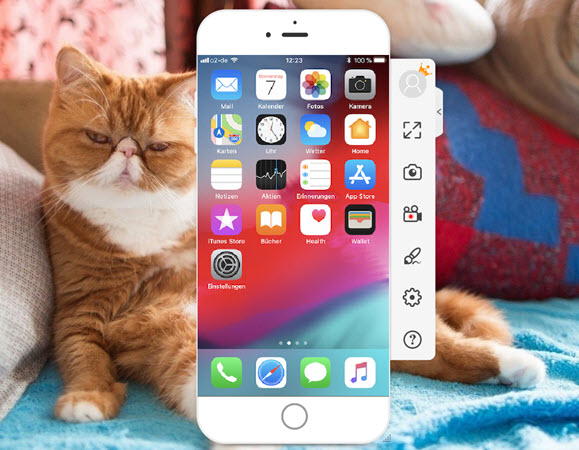
Lassen Sie uns nun sehen, wie ApowerMirror funktioniert:
- Laden Sie das Programm herunter, installieren Sie es auf Ihrem Windows/Mac und Ihrem iPhone.
- Starten Sie ApowerMirror auf Ihrem Computer und dem iPhone. Stellen Sie bitte sicher, dass Sie Ihr iPhone und Ihren Computer mit demselben WLAN-Netzwerk verbinden.
- Klicken Sie auf Ihrem iPhone auf das „M“ Symbol und es wird automatisch nach verfügbaren Geräten suchen. Wählen Sie einfach den Namen Ihres PCs. Tippen Sie dann auf „Telefonbildschirmspiegelung“ .
- Klicken Sie im Kontrollzentrum auf „Bildschirmsynchr.“ und wählen Sie dann Ihr PC.
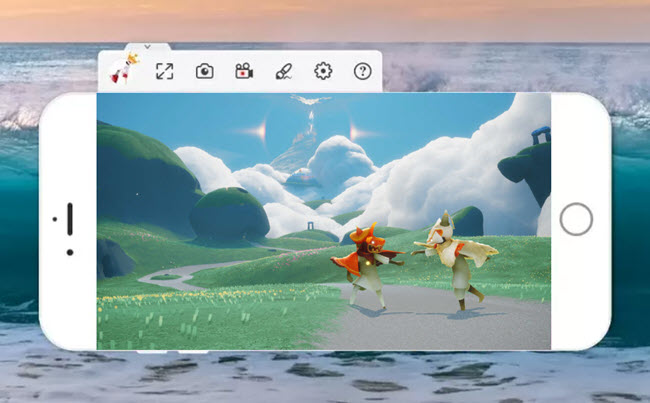
- So können Sie Ihre iPhone Spiele auf einem größen Bildschirm genießen.
iPadian
iPadian ist ein nützlicher Simulator, der Ihren Windows PC mit einer iPhone- oder iPad-Schnittstelle versehen kann. Es gibt kostenlose und Premium-Versionen, damit Sie verschiedene iOS-Apps wie Clash of Clans, WhatsApp und Facebook auf Ihrem PC ausführen können.
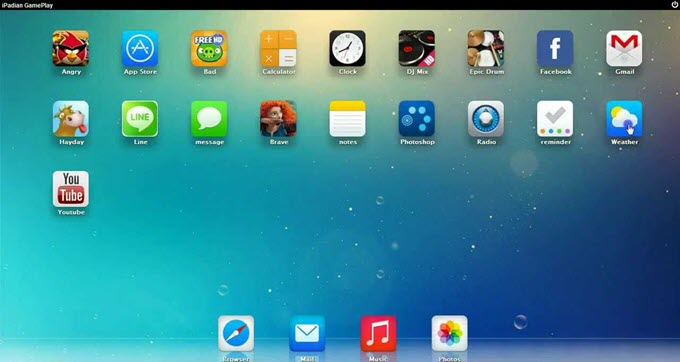
- Laden und starten Sie iPadian auf Ihrem Windows PC.
- Doppelklicken Sie auf das iPad-Symbol. Sie werden sehen, dass einige bekannte Apps bereits installiert sind.
- Navigieren Sie danach zum App Store, um einige Ihrer Lieblingsspiele zu installieren. So können Sie iPhone-Spiele auf dem PC spielen.
Es gibt jedoch offensichtliche Mängel von iPadian bemerken: Wenn Sie iPadian verwenden, dürfen Sie nur Apps aus dem iPadian Store verwenden, dies bedeutet, dass Sie nicht auf diese Apps im Apple Store zugreifen können. Wenn Sie einige iPhone-Spiele auf Ihrem PC spielen möchten, stellen Sie bitte sicher, dass solche Spiele speziell für den iPad-Simulator entwickelt wurden. Obwohl es im iPadians Store viele Spiele-Apps gibt, ist es im Vergleich zum App Store von Apple immer noch sehr limitiert.
QuickTime Player
Für diejenigen, die Ihre iPhone-Spiele auf einem Mac-Bildschirm reibungslos spielen wollen, ist QuickTime Player ein praktisches Tool. Es ist ein benutzerfreundliches Programm und zeigt deutlich die Spieloberfläche auf Ihrem Mac an.
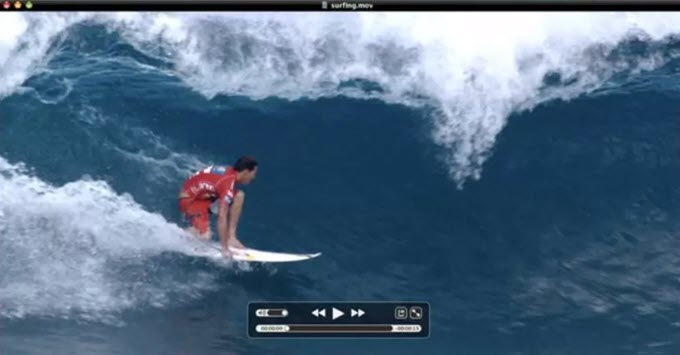
- Verbinden Sie Ihr iPhone mit dem Mac über das USB-Kabel.
- Starten Sie QuickTime Player auf Ihrem Mac, sobald Ihr iPhone mit dem Mac verbunden ist.
- Gehen Sie zur Registerkarte „Datei“ in der Menüleiste und wählen Sie „Neue Filmaufnahme“.
- Normalerweise ist die Facetime HD Kamera-Option standardmäßig ausgewählt. Klicken Sie darauf um das iPhone aus der Liste auszuwählen.
- Tippen Sie im QuickTime-Videofenster auf die grüne Ampel. Danach können Sie iPhone Spiele auf dem Mac spielen.
Fazit
Die oben genannten Wege können Ihnen dabei helfen, um iPhone-Spiele auf PC/Mac zu spielen. Wenn Sie eine weitere oder bessere Lösung haben, freuen wir uns über Ihre Kommentare.



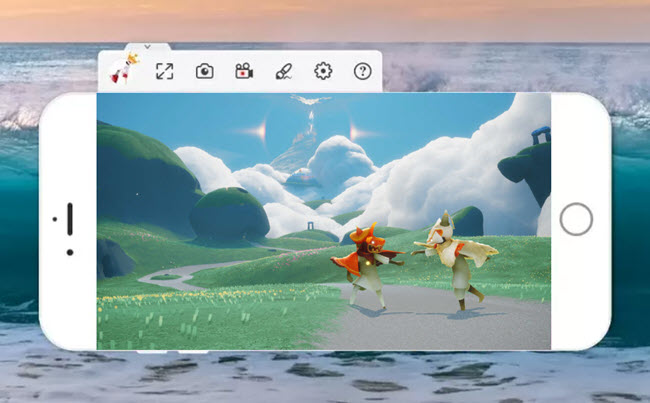
Einen Kommentar schreiben